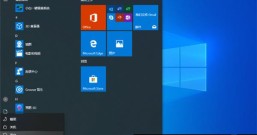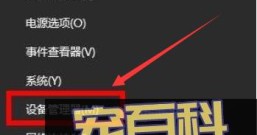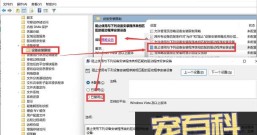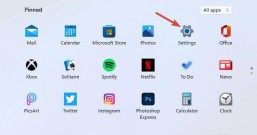使用图形处理单元 (GPU) 或显卡在 Win11 计算机上显示图形。因此,今天我们将了解如何在 Win11 上下载 AMD 显卡驱动程序。
内置的任务管理器软件是确定您的计算机正在使用哪个显卡以及当前使用了多少电量的最简单、最准确的方法。
跟随我们将首先看看如果您从 PC 中删除 AMD 软件会发生什么,然后跳转到您可以在 Win11 设备上下载图形驱动程序的方法列表。
如何在 Win11 上下载 AMD 显卡驱动程序 ?
1.使用设备管理器
首先,您需要右键单击“开始”图标,然后选择“设备管理器” 。

展开显示适配器部分并右键单击 AMD 驱动程序以选择更新驱动程序。

单击自动搜索驱动程序选项。

点击在Windows Update 上选择更新的驱动程序选项。

导航到高级选项,然后是可选更新。在这里,您将看到最新的 AMD 显卡驱动程序。选择它旁边的框,然后点击下载和安装按钮。
2. 使用 AMD 的网站
前往 AMD 的网站并选择您的特定图形驱动程序型号,然后单击提交。

您将看到 Windows 迭代以及下载所需的 AMD 图形驱动程序。只需单击下载按钮,然后按照屏幕上的步骤操作。

以上内容就是关于小编为大家介绍的如何在 Win11 上下载 AMD 显卡驱动程序的技巧,有不懂的网友可以参考一下以上内容,更多系统教程请继续关注攒机帮。